Windows'ta Başka Bir Kullanıcının Parolası Nasıl Değiştirilir
Bilinmesi gereken
- Windows 10 ve 8: Git Kontrol Paneli > Kullanıcı hesapları > Kullanıcı hesapları > Başka bir hesabı yönet > [kullanıcı].
- Seçme Şifreyi değiştir. Yeni bir şifre seçin ve ekrandaki adımları izleyin.
- Bilgisayarı yeniden başlatın ve yeni parolayla oturum açın.
Bir sürü var kayıp bir Windows parolasını aşmanın yolları, ancak bilgisayarda birden fazla kullanıcı olduğunu varsayarak kolay bir yöntem, parolayı başka bir hesaptan değiştirmektir.
Windows 10 veya 8'de Başka Bir Kullanıcının Parolası Nasıl Değiştirilir
Windows 10 veya 8'de başka bir kullanıcının parolasını değiştirmek için bu adımları izleyin.
Başka bir kullanıcının parolasını değiştirmek istiyorsanız, Windows hesabınızın yönetici olarak yapılandırılması gerekir. Değilse, denemeniz gerekebilir bu Windows parola sıfırlama hilesi.
-
Windows 8 veya 10 Denetim Masasını açın.
Dokunmatik arabirimlerde, Windows 10 veya Windows 8'de Denetim Masası'nı açmanın en kolay yolu Başlat menüsündeki (veya uygulamalar Windows 8'de ekran), ancak Yetkili Kullanıcı Menüsü bir klavyeniz veya fareniz varsa muhtemelen daha hızlıdır.
-
Windows 10'da, seçin Kullanıcı hesapları. denir Kullanıcı hesapları ve Aile Güvenliği Windows 8'de.
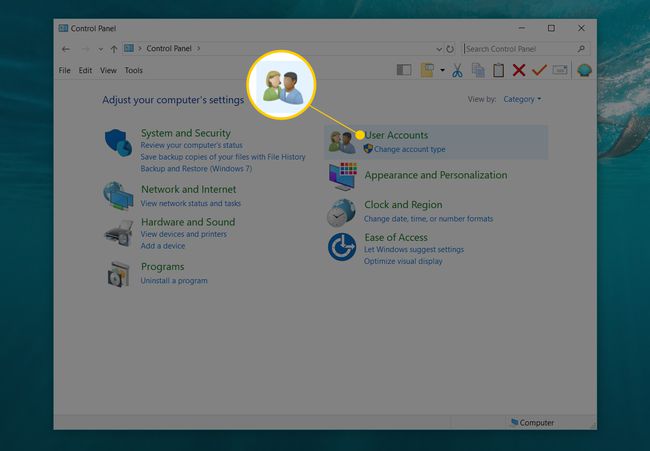
Eğer Görüntüleme ölçütü ayar açık Büyük ikonlar veya Küçük ikonlar, o zaman bu bağlantıyı görmezsiniz. Seçmek Kullanıcı hesapları bunun yerine Adım 4'e geçin.
-
Seçme Kullanıcı hesapları.
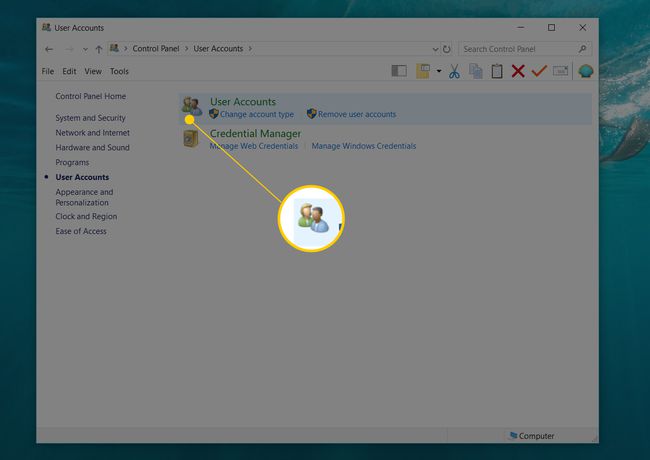
-
Birkaç link aşağıda Kullanıcı hesabınızda değişiklik yapın alanı Kullanıcı hesapları pencere, seç Başka bir hesabı yönet.
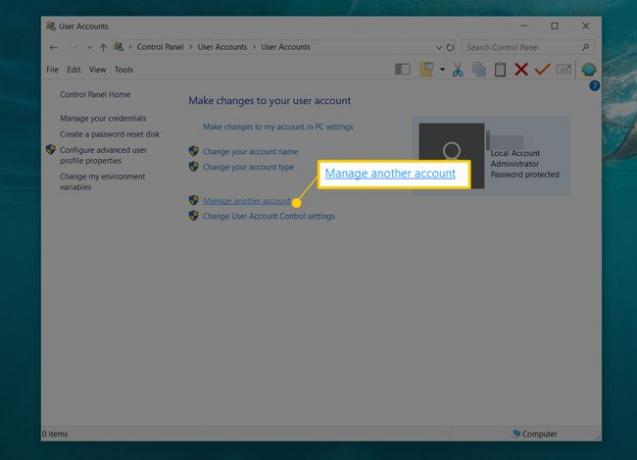
-
Şifresini değiştirmek istediğiniz kullanıcıyı seçin.
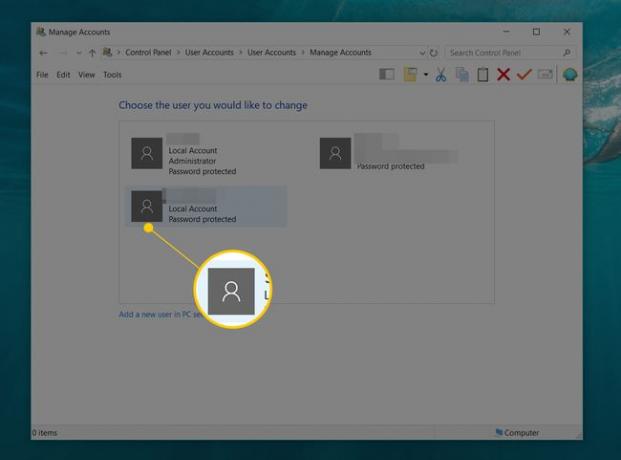
eğer görmüyorsan Şifre korumalı kullanıcı adının altında bir yerde listelenirse, o kullanıcının ayarlanmış bir parolası yoktur ve parola alanına hiçbir şey girmeden oturum açabilmelidir.
-
Şimdi içinde olduğuna göre [kullanıcı adı] hesabında değişiklik yapın ekran, seç Şifreyi değiştir.

görme Şifreyi değiştir bağlantı? Bu muhtemelen, parolasını değiştirmek istediğiniz kullanıcının Windows 10 veya Windows 8'de bir Microsoft hesabı, tipik değil yerel hesap. Bir Microsoft hesabı parolasını sıfırlamak daha da kolaydır. Görmek Microsoft Hesabı Parolanızı Nasıl Sıfırlarsınız? yardım için.
Üzerinde [kullanıcı adı] şifresini değiştir ekranında, hem birinci hem de ikinci metin kutularına yeni bir şifre girin.
-
Son metin kutusunda, sizden Bir parola ipucu yazın. Bu adım gerekli değildir.
Bu kişinin şifresini muhtemelen unuttukları için değiştirdiğinize göre, ipucunu atlamak istiyorsanız sorun değil. Kişi yeniden Windows 8/10'a yeniden eriştikten sonra, ona şifreyi değiştirmesini söyle daha özel bir şeye ve sonra bir ipucu ayarlayın.
-
Seçme Şifre değiştir Şifre değişikliğini kaydetmek için
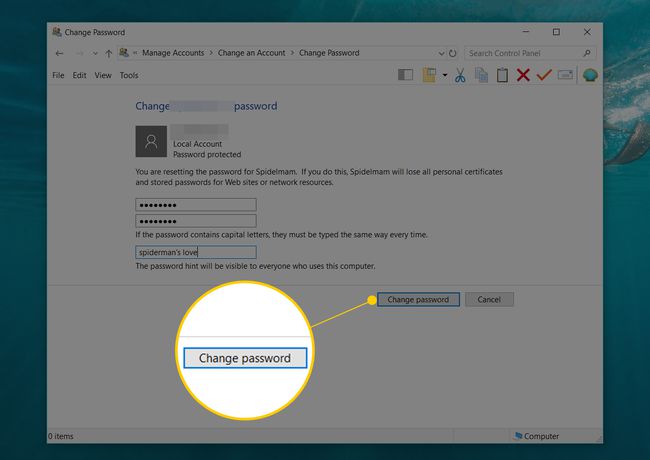
Kapat Hesap Değiştir pencere ve diğer açık pencereler.
Çıkış yap veya bilgisayarı yeniden başlatve parolayı sıfırladığınız kişinin Windows 8 veya 10'da tekrar oturum açmayı denemesini sağlayın.
Giriş yaptıktan sonra proaktif olun ve kullanıcı bir Windows 8 veya Windows 10 parola sıfırlama diski oluşturun veya gelecekte yeni bir parola almanın daha kolay bir yolunu sağlayacak olan bir Microsoft hesabına geçin.
Hesabın dışından bir Windows parolasını değiştirdiğinizde, parolasını değiştirdiğiniz kullanıcı tüm erişimi kaybeder EFS ile şifrelenmiş dosyalara, kişisel sertifikalara ve ağ kaynakları ve web sitesi için olanlar gibi saklanan parolalara şifreler. Ancak, çoğu kullanıcının EFS ile şifrelenmiş dosyaları yoktur ve saklanan şifrelerin kaybı muhtemelen çok da önemli değildir.
Windows 7 veya Vista'da Başka Bir Kullanıcının Parolası Nasıl Değiştirilir
Tıklamak Başlangıç ve daha sonra Kontrol Paneli.
-
Tıkla Kullanıcı hesapları ve Aile Güvenliği bağlantı (Windows 7) veya Kullanıcı hesapları bağlantı (Windows Vista).

görüntülüyorsanız Büyük ikonlar veya Küçük ikonlar Windows 7'de Denetim Masası görünümünde bu bağlantıyı görmezsiniz. Bunun yerine, üzerine tıklayın Kullanıcı hesapları simgesini seçin ve 4. Adıma geçin.
-
Tıkla Kullanıcı hesapları bağlantı.
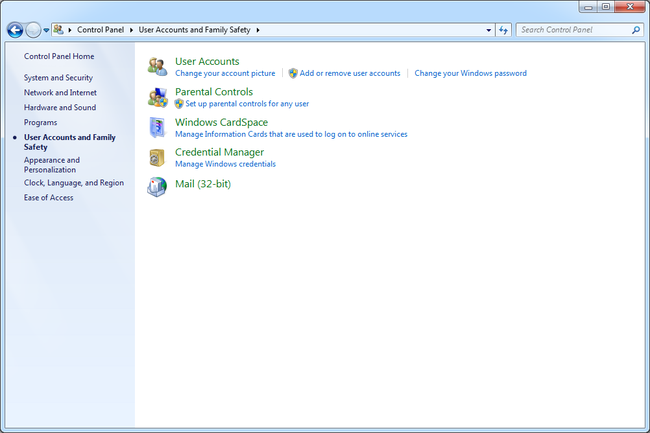
-
En alta doğru Kullanıcı hesabınızda değişiklik yapın alanı Kullanıcı hesapları pencere, seç Başka bir hesabı yönet.
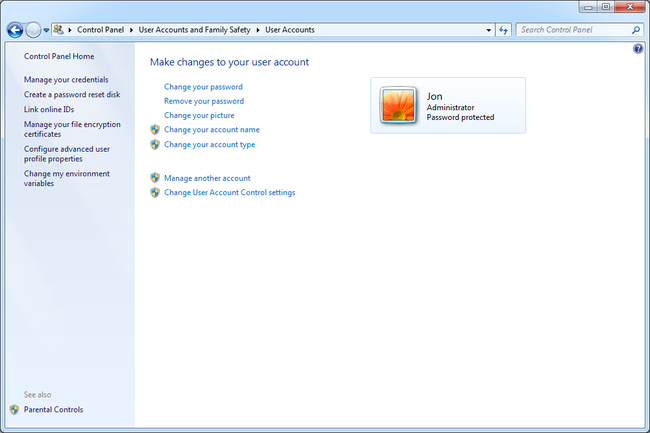
-
Parolasını değiştirmek istediğiniz hesabı seçin.
eğer kelimeler Şifre korumalı kullanıcı türü altında listelenmemişse, kullanıcının yapılandırılmış bir parolası yoktur, yani hesapta parola olmadan oturum açabilir. Açıkçası, bu durumda, değiştirilecek bir şey yoktur, bu nedenle kullanıcıya bir parolaya ihtiyaçları olmadığını ve bir sonraki oturum açtıklarında kendilerinin bir parola ayarlayabileceklerini bildirmeniz yeterlidir.
-
Altında [kullanıcı adı] hesabında değişiklik yapın başlığı, tıklayın Şifreyi değiştir bağlantı.
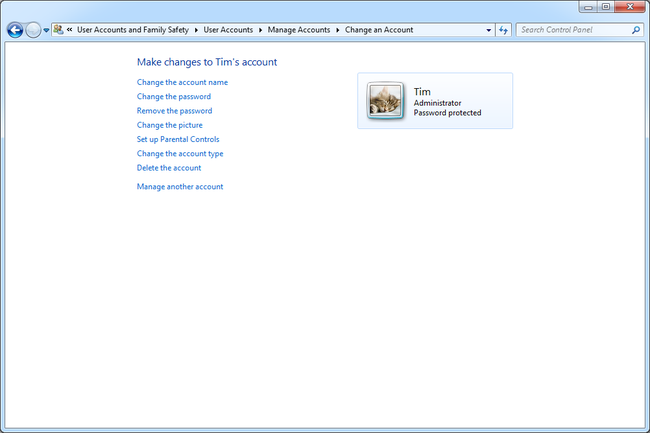
-
Birinci ve ikinci metin kutularına kullanıcı için yeni bir şifre girin.
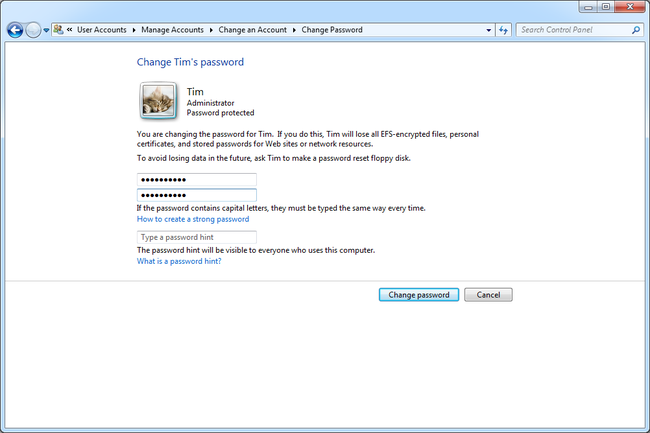
Yeni parolayı iki kez girmek, parolayı doğru yazdığınızdan emin olmanıza yardımcı olur.
-
Üçüncü ve son metin kutusunda, sizden Bir parola ipucu yazın.
Bu kullanıcının parolasını muhtemelen unuttuğu için değiştirdiğinize göre, muhtemelen ipucunu atlayabilirsiniz.
Tıkla Şifre değiştir Parola değişikliğini onaylamak için düğmesine basın.
Kapat Kullanıcı hesapları pencere.
Oturumu kapatın veya bilgisayarı yeniden başlatın ve ardından kullanıcının, Adım 7'de kendisi için seçtiğiniz parolayla hesabında oturum açmasını sağlayın.
Giriş yaptıktan sonra, gelecekte böyle bir sorunla karşılaşmamak için kullanıcının bir Windows parola sıfırlama diski oluşturmasını sağlayın.
